Annonse
Enten du mangler en tast på tastaturet eller bare ønsker å forbedre produktiviteten, kan remapping være svært nyttig.
Ved å omforme taster på datamaskinens tastatur kan du endre hvilken som helst tast til en hvilken som helst annen tast, slik at du kan tilpasse tastaturet akkurat slik du vil ha det. Liker du ikke plasseringen til en bestemt nøkkel? Bare endre det.
Selv om vi tidligere har sett på hvordan du kan tilordne nøkler på nytt, la oss nå se på noen måter det kan være nyttig på.
Forbedre produktiviteten din
Her er noen få tilfeller der du kanskje ønsker å tilordne nøklene på nytt, og vi vil gå gjennom hver av dem for å se hvordan du gjør det best.
- Dataspilling
- Nettleserproduktivitet
- Start og bytt apper raskt
- Bruk et utenlandsk tastatur med letthet
- Bruk et bedre tastaturoppsett
- Benytt deg av dine underbrukte nøkler
- Rett opp en manglende nøkkel
Interessert i noen av disse? Les videre for å finne ut hvordan du får mest mulig ut av dem - men først, la oss se på programvaren som gjør dette mulig.
Programvare for omstilling av nøkkel
Flere alternativer er tilgjengelige for Windows-brukere kan tilordne nøklene på nytt Tilordne tastaturtastene på nytt med disse 3 gratis appene [Windows] Les mer , Til og med noen for Mac-brukere Konfigurer Mac-tastaturet på nytt for mer Geek Power [Mac]Hvis du er typen Mac-bruker som liker å tilpasse hver funksjon eller program på datamaskinen din, kan det være lurt å sjekke ut systempreferanseprogrammet, KeyRemap4MacBook. Det lar deg i hovedsak kartlegge på nytt... Les mer også. Min favoritt er SharpKeys, men KeyTweak og Microsoft Keyboard Layout Creator er også levedyktige alternativer.
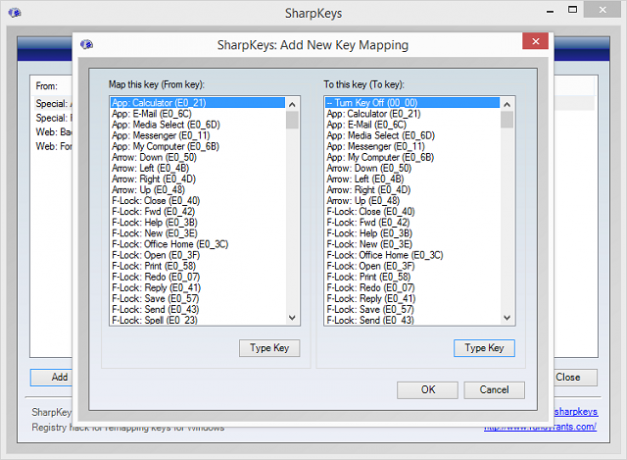
SharpKeys er flott fordi det lar deg kartlegge en nøkkel ved å skrive den. Så hvis du vil endre Caps Lock til en Shift, trenger du ikke å søke gjennom en lang liste etter disse termene. Bare trykk på Caps Lock-knappen og deretter på Shift-knappen og du er ferdig.
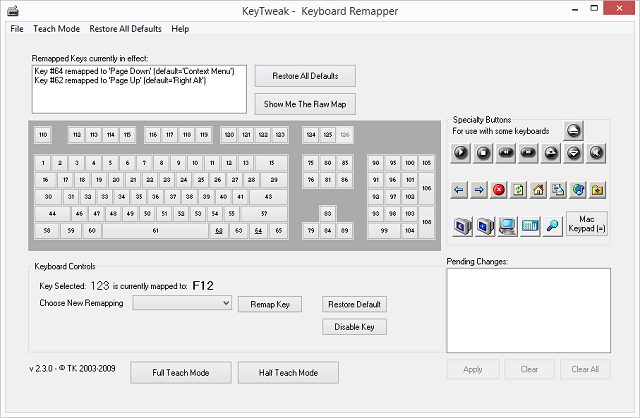
Med en annen layout som kan være lettere for noen mennesker å forstå, er KeyTweak et annet godt alternativ. Klikk på nøkkelen du vil endre, og finn nøkkelen du vil at den skal bli i rullegardinmenyen nedenfor. Den har til og med "Teach Mode" nederst for å hjelpe deg i gang.
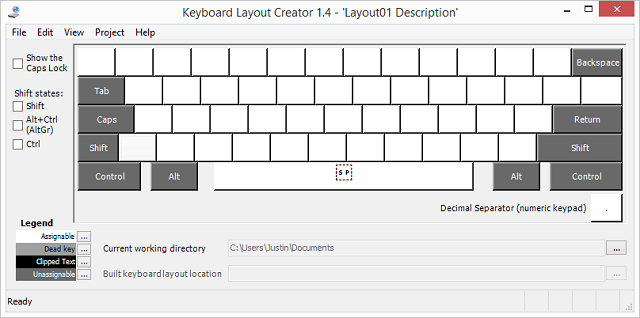
Dette alternativet er fint fordi det kommer offisielt fra Microsoft. Den er ren og enkel å bruke, selv om den ikke tilbyr de fleste alternativene siden visse taster som Shift og Caps Lock ikke kan tilordnes på nytt.
Dataspilling
Spillkontroller trenger ikke å være så statiske. Faktisk, med litt stemmekontroll og nøkkeltilordning, kan selv funksjonshemmede spillere spille hva som helst. Omtilordning av nøkkel kan være nyttig for alle, deaktivert eller ikke - som dette League of Legends musehack Et muse-"hack" som alle League Of Legends-spillere bør vite omSlik kan du endre museinnstillingene slik at venstreklikkknappen utfører en "Attack Move"-kommando. Les mer .

Hvis kontrollalternativene i spillet ikke tillater deg å tilpasse nøklene dine, eller de ikke tilbyr visse nøkler som alternativer, endre dem med din valgte remapping-programvare.
For leftie-spillere kan det også være ekstremt nyttig å bytte alt fra høyre side til venstre side. Hvis tastaturet ditt har et talltastatur på høyre side, tilordner du ganske enkelt alle tallene til venstre for en bedre spillopplevelse.
Nettleserproduktivitet
Dette er en av mine favorittjusteringer, og har forbedret produktiviteten min mye. Bytte mellom faner er en ekstremt vanlig oppgave, men hurtigtastene for det er ikke super intuitive.
På Chrome for Windows krever bytte til neste fane Ctrl+Tab eller Ctrl+PgDown mens bytte til forrige fane krever Ctrl+Shift+Tab eller Ctrl+PgUp. Ingen av disse er veldig intuitive alternativer, siden Page Up og Page Down-tastene vanligvis er langt unna Ctrl, og Ctrl+Shift+Tab funksjonen krever bare for mange fingre i en vanskelig fordeling for å være komfortabel.
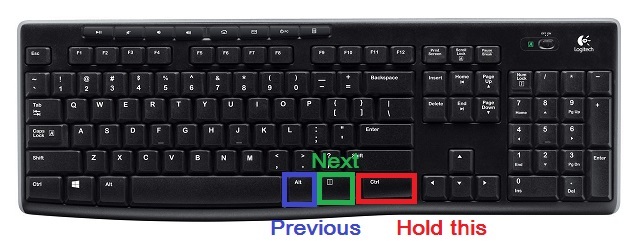
Løsningen? Bli kvitt noen ubrukte nøkler og få en bedre fanebytte snarvei. Mange tastaturer har en "høyreklikk"-knapp nederst til høyre ved siden av Ctrl- og Alt-tastene. Kartlegging PgUp til Alt tasten lar deg holde Ctrl knappen nederst til høyre, og trykk deretter på med samme hånd Alt tasten for å bytte til forrige fane. Med høyreklikkknappen til høyre for den kan du kartlegge det til PgDown og har en neste fane-knapp. Nå beveger et enkelt trykk på to knapper deg raskt rundt i fanene i begge retninger.
Listene over Chrome-tastatursnarveier og Firefox tastatursnarveier er omfattende. Bla gjennom dem, og hvis du ser noen snarveier som kan være ekstremt nyttige, men som er plassert vanskelig, kan du tilordne noen av de ubrukte nøklene dine for dem. Funksjonstaster langs toppen er vanligvis bra for dette, eller ScrLk, Sett inn, Hjem, og Slutt nøkler.
Start og bytt apper raskt
Å starte favorittappene dine er faktisk ganske enkelt og krever ikke engang omkartleggingsprogramvaren. Bare lag en snarvei for applikasjonen du vil ha på skrivebordet, høyreklikk deretter på snarveien og velg Egenskaper. Gå til Snarvei fanen, klikk på feltet med tittelen Hurtigtast, og trykk på tasten du vil starte appen.
Siden denne tasten vil starte appen fra hvor som helst på datamaskinen din (enten Modern eller Desktop), bør det være noe du ikke bruker ofte, som en av funksjonstastene dine.
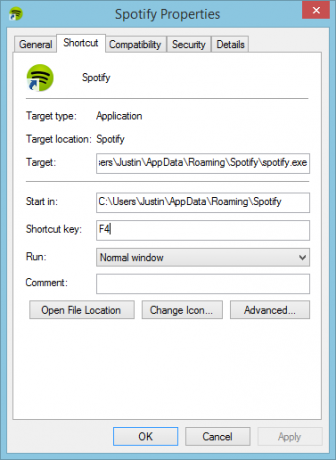
Hvis du ønsker å bli litt mer avansert, kan du til og med starte flere apper ved hjelp av en batch-fil Start flere programmer fra en enkelt snarvei ved å bruke en batchfilStarter du alltid et bestemt sett med applikasjoner? Hva om du kunne starte dem med et enkelt klikk? Det tar bare et minutt å sette opp og vil spare deg for mye tid! Les mer .
For å bytte mellom apper har Windows allerede en rekke snarveier - trikset er å lage en snarvei som er enklere å bruke (selv om du ikke vil kunne bruke nettlesertrikset nevnt i forrige). seksjon).
Ved å bytte nede til høyre "Høyreklikk" nøkkel til en Tab tasten, den nødvendige snarveien for å bytte mellom apper (både moderne og skrivebord), Alt + Tab, er mye lettere å nå. Bare bruk høyre hånd til å holde Alt og trykk på "Høyreklikk”-tasten for å bytte raskt mellom alle dine åpne apper.
Bruk et utenlandsk tastatur enkelt
Hvis du er vant til et QWERTY-tastatur og prøver å bruke et tastatur fra et annet land - vil du sannsynligvis få problemer. Vi har noen tips til hva du kan gjøre hvis du er reiser og planlegger å bruke et utenlandsk tastatur Hvordan få tak med et utenlandsk tastatur mens du reiserHar du noen gang reist til utlandet og satt deg ned på en internettkafé bare for å oppdage at du ikke kan finne ut hvordan du skriver noe på de utenlandske tastaturene? Vel, du er ikke alene. Dette skjer med... Les mer , men remapping er en flott langsiktig løsning. Hvis du kan finne en avtale på en bærbar AZERTY eller QWERTZ, ikke la det tastaturet holde deg tilbake - du kan bare tilordne tastene på nytt!

Med programvareløsningene beskrevet ovenfor, bare endre de få tastene som ikke er på de riktige stedene, og det er som om du bruker tastaturet hjemmefra. Bare ikke endre det på datamaskinen til din ikke-teknologisk kunnskapsrike venn, og glem det så!
For en raskere og enklere å bytte måte på Windows 8, last ned et nytt tastatur. De kan byttes ved hjelp av Win-tast + mellomromstastensnarvei, noe som gjør dem ekstremt allsidige, og de tilordner det fysiske tastaturet ditt midlertidig.
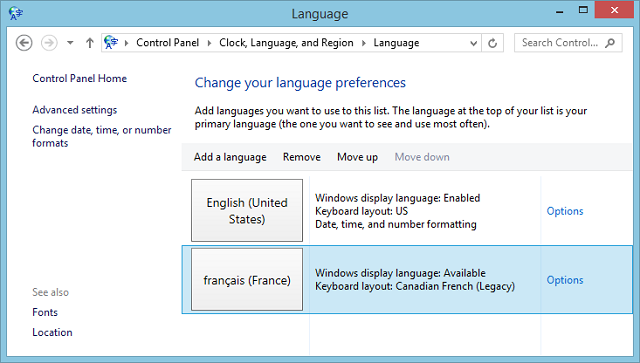
For å gjøre dette, gå til kontrollpanelet og lim inn dette i linjen øverst: Kontrollpanel\Klokke, språk og region\språk. Her kan du velge Legg til språk og finne språket du vil skrive inn fra rullegardinmenyen. Du kan ha flere språktastaturer samtidig, og innenfor språk kan du til og med ha forskjellige oppsett.
Velg først alle språkene du ønsker. Du kan deretter bestille dem etter preferanse. Språket øverst vil være ditt primære språk.
For å endre spesifikke oppsett for språket ditt, klikk Alternativer til høyre for det og da Legg til inndatametode. Siden mange språk snakkes på mange forskjellige steder, er tastaturoppsett ofte forskjellige innenfor ett språk. Du kan til og med finne noen alternative tastaturoppsett som Dvorak her, som vi vil dekke i neste avsnitt.
Bruk et bedre tastaturoppsett
Ærlig talt, QWERTY er ikke det beste tastaturoppsettet En historie med tastaturoppsett, ligger QWERTY etter?QWERTY er over 100 år gammelt. Det er utdatert og utklasset av flere alternativer, men det er fortsatt det mest populære tastaturoppsettet i verden. Hvordan kom vi hit? Les mer der ute - det er akkurat det de fleste av oss er vant til. Men det finnes en løsning som kan gjøre skrivingen din raskere og redusere stress på fingrene: lære et nytt tastaturoppsett Lær et bedre tastaturoppsett og ta det med deg overalt ved hjelp av bærbart tastaturoppsettSom noen av dere kanskje vet, har jeg brukt et alternativt tastaturoppsett i årevis. Den heter Colemak, og den er genial. Men å bruke et slikt oppsett gjør meg vanskelig... Les mer som Colemak eller Dvorak.

Med remapping av tastaturet kan du endre noen taster om gangen for å bli kjent med den nye tastaturstilen, og når du er ferdig, er det bare å endre alle tastene. Det er best å lære de nye tastene for memorering, men du kan kjøpe små klistremerker for å plassere over tastene for å hjelpe deg med tastaturovergangen.
Benytt deg av dine underbrukte nøkler
Caps Lock-tasten ser ut til å være ganske universelt hatet. Jeg er generelt ikke en fan av de ubrukelige funksjonstastene og Ctrl og Alt på høyre side av tastaturet. Du hater sannsynligvis eller bruker ikke noen nøkler selv. Ikke la dem gå til spille! Endre dem til noe du faktisk vil bruke.
For eksempel din Caps Lock-tasten kan bli en rekke ting Er det ikke på tide at du bruker Caps Lock?CAPS LOCK-tasten er sannsynligvis den mest ubrukelige tasten på tastaturet. Nettetikett forbyr deg å bruke det fordi det anses å skrike, noe som rett og slett er frekt. Og hva mer ville du brukt den til... Les mer : en shift-tast, en søkeknapp som i Chrome OS, eller en backspace. Funksjonstastene dine kan brukes til å sove eller slå av datamaskinen, eller til og med som mediekontroller.
Reparer en manglende nøkkel
Har du en manglende eller ødelagt nøkkel? Bare kart rundt det! Det kan ta litt justering fordi du vil fortsette å strekke deg etter hvor nøkkelen pleide å være, men det er en god midlertidig løsning til du kan få et nytt tastatur med fungerende taster.
For eksempel, hvis tilbaketasten din er ødelagt, er det en ganske viktig nøkkel. Bare tilordne den til en tast rett ved siden av den (på tastaturet mitt vil det være "\"-tasten) og flytt den mindre brukte tasten til en tast du ellers aldri ville brukt, som en funksjonstast.
Noen andre råd for omlegging av nøkkel?
Dette er bare noen få tilfeller der nøkkeltilordning kan være nyttig, men det er sikkert flere. Har du brukt nøkkelomkartlegging for å løse problemer eller øke produktiviteten?
For flere tips, les rådene våre om hvordan få et numerisk tastatur når du ikke har et numerisk tastatur Ingen talltastatur? Ikke noe problem! Hvordan få et numerisk tastatur i WindowsDet er tider når du ikke kan leve uten talltastaturet. Her er hvordan du gjenoppretter talltastaturet virtuelt eller fysisk. Les mer .
Bildekreditt: Mangler nøkkel Via Shutterstock, Spillerjente som spiller et førstepersonsskytespill, Geek som spiller videospill med et tastatur, Notebook-tastatur via Shutterstock.
Skye var Android Section Editor og Longforms Manager for MakeUseOf.


